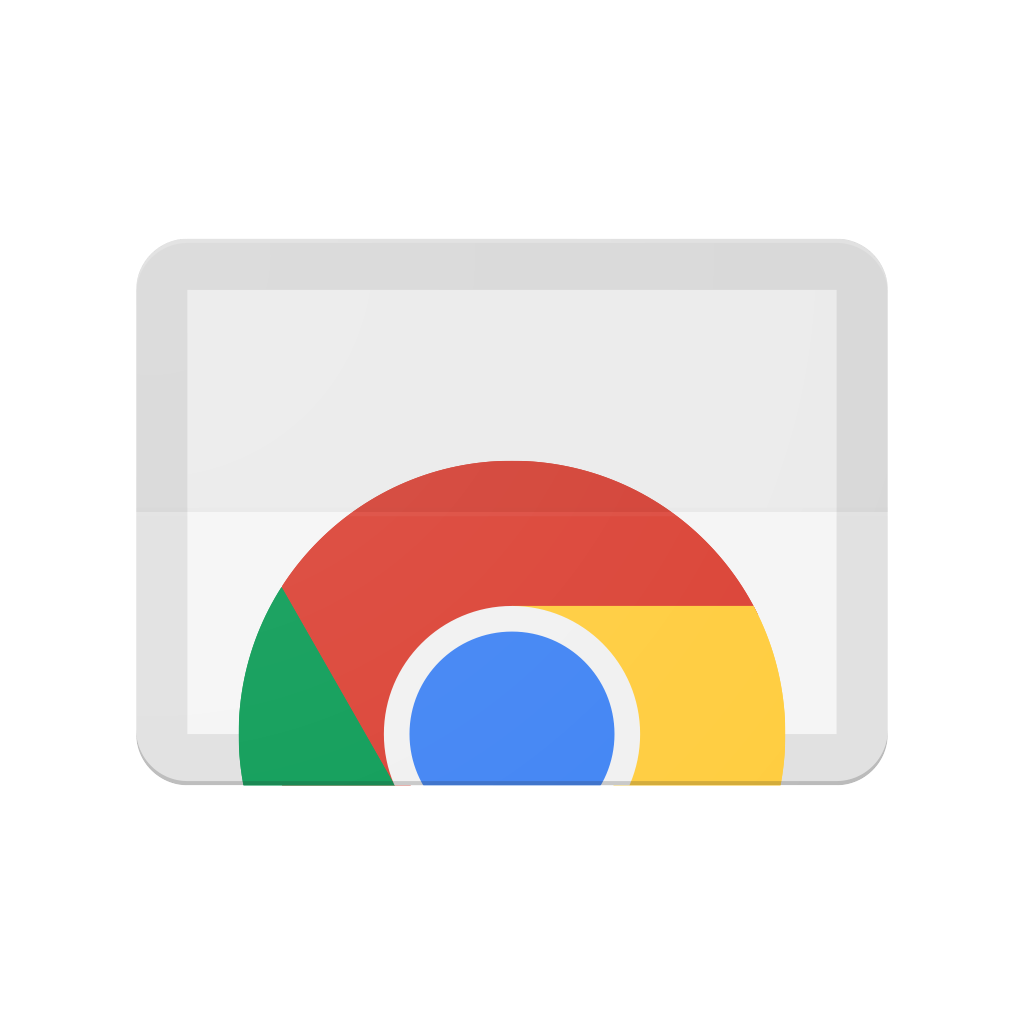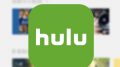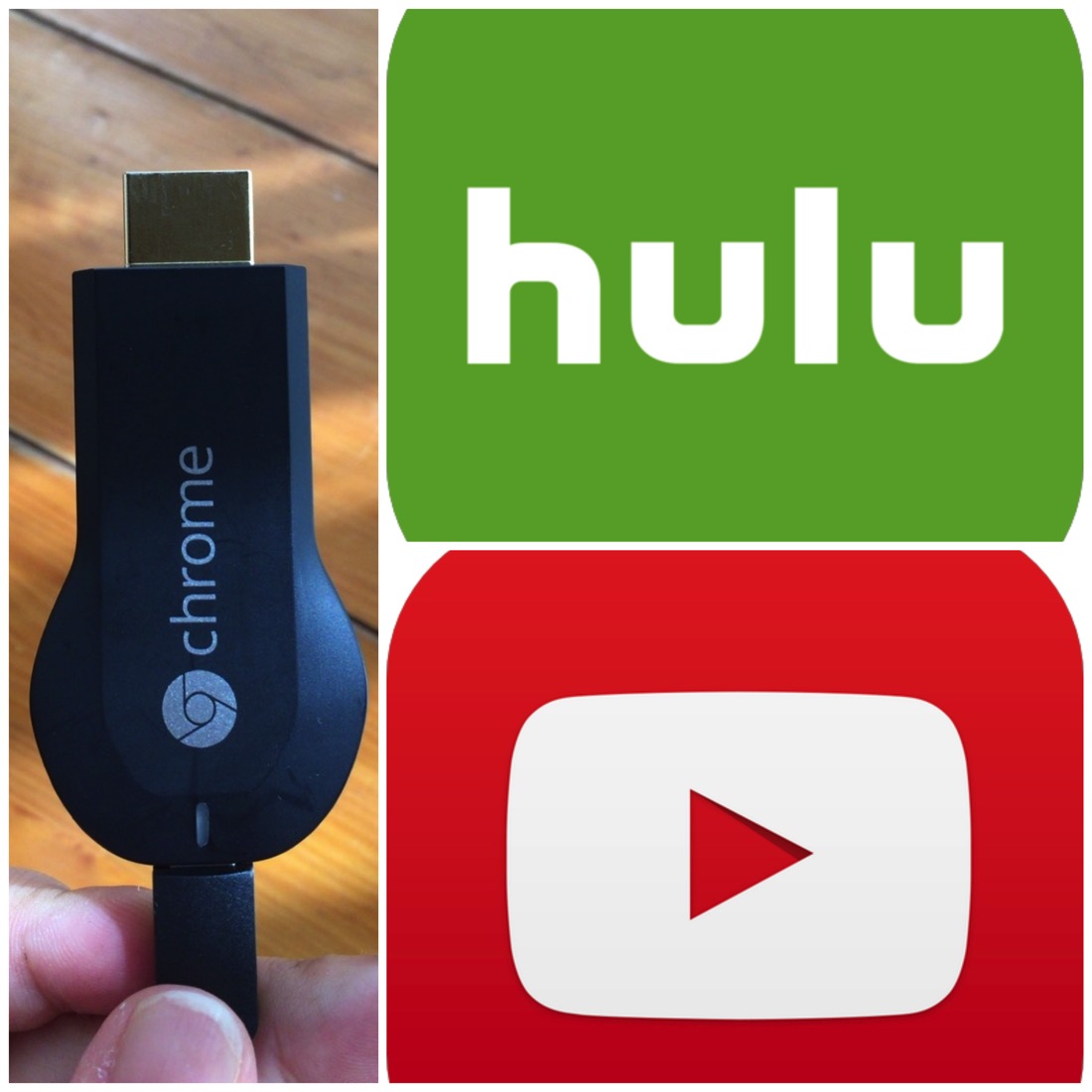
Huluはスマホやタブレットで十分キレイに鑑賞できますが、自宅にいる時は部屋のTVで大画面で海外ドラマを鑑賞したい!
半年前に同僚から譲り受けていたGoogle Chromecastを設定しました。
Google Chromecastの前提条件
必要なのはGoogle Chromecastと自宅に無線LAN環境があること。
Google Chromecastを無線LANに参加させるように設定をしていきます。
Chromecastの物理的な接続

箱を開けると、蓋の裏にTVとの接続のしかたが書いてあります。

簡単に言うと、この黒い物体に付属のACケーブルを接続して電源を供給しつつ、この黒い物体はTVのHDMI端子に挿します。
ACケーブルを

Chromecastに接続
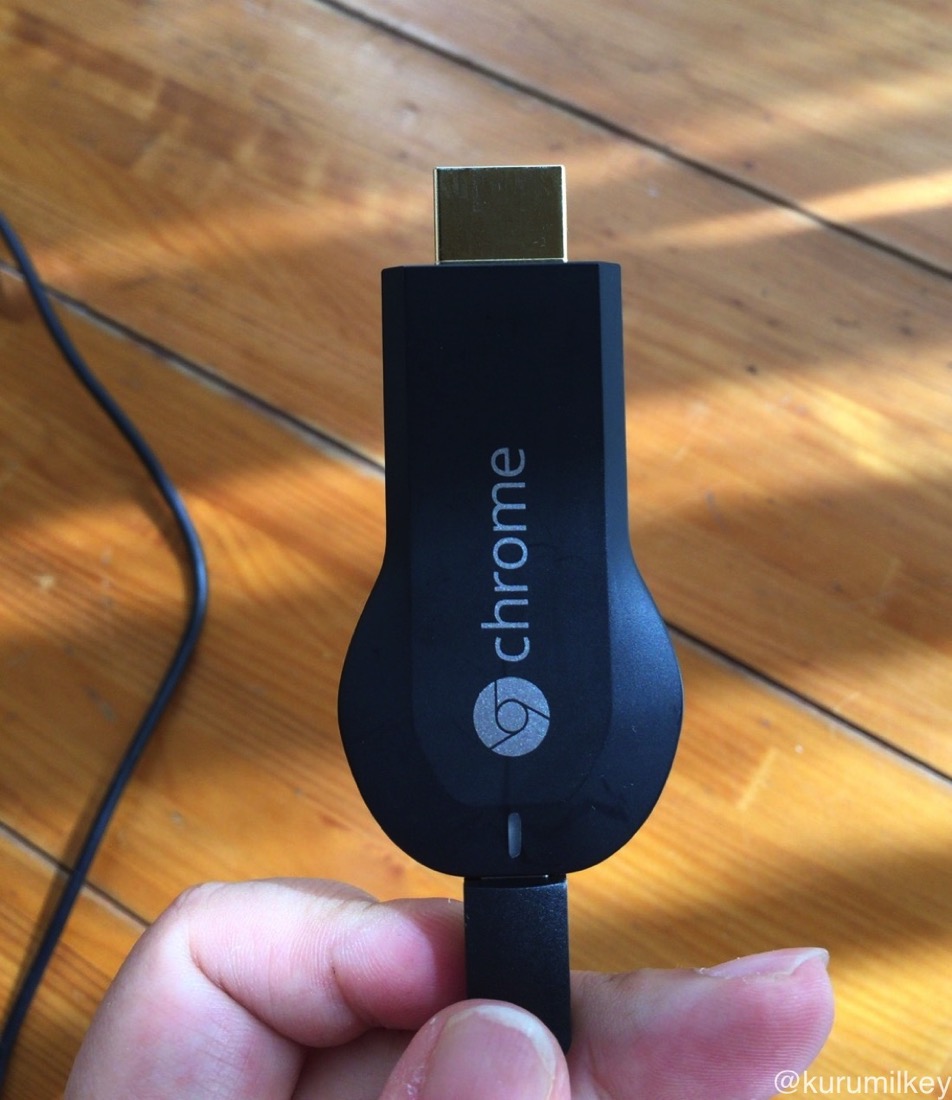
ACケーブルが短い時には、継ぎ足すこともできるように部品が入ってました。電源をHDMI挿入口側に取れない場合に使用します。

我が家のTVの場合ひとつはBDレコーダー用に既に使用中なので、Chromecastは”HDMI2”に挿入。TVは”HDMI2”に入力切替して動画を鑑賞しています。
スマホ側の使い方
スマホ側にはChromecastアプリをダウンロードしておきます。
iOSアプリ
Android
Chromecast 1.10.2
カテゴリ: ツール
Google Playで詳細を見る
Chromecastは2.4GHzのWi-Fiに接続
スマホは2.4GHzのWi-Fi(名前を変更していなければXXXGなどという接続名)に接続します、というかそれしかできませんでした。本当は動画再生には再生の途切れるリスクが少ない5GHzのWi-Fi(XXXA)に繋ぎたかったー。。
Googleアカウントでログイン
GoogleアカウントでChromecastにログインします。
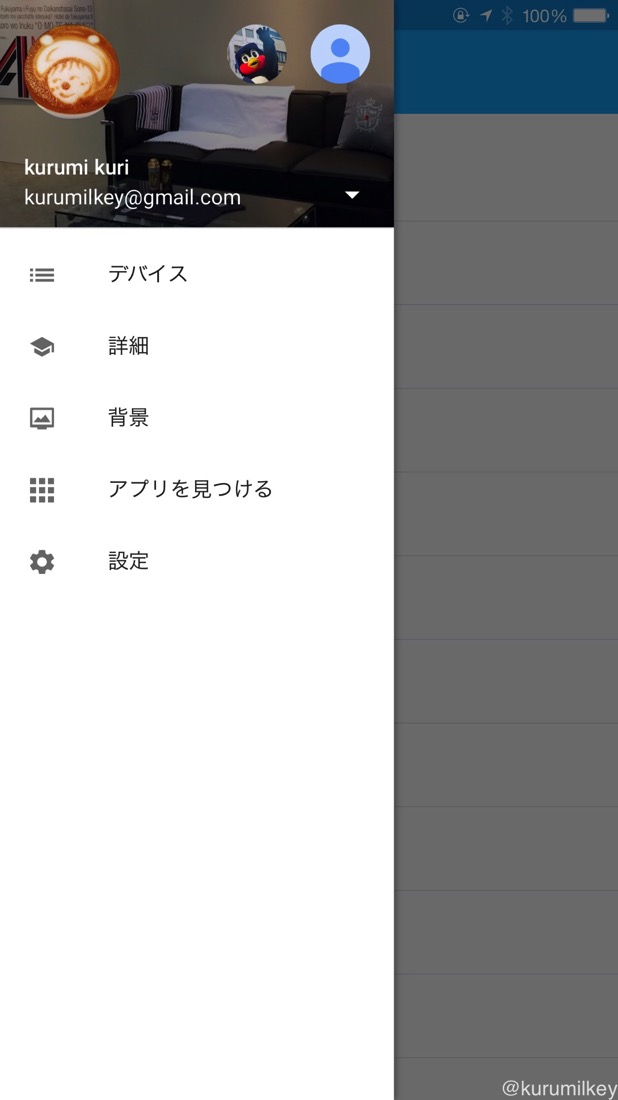
「デバイス」をタップしてこのように表示されれば使用できる状態です。
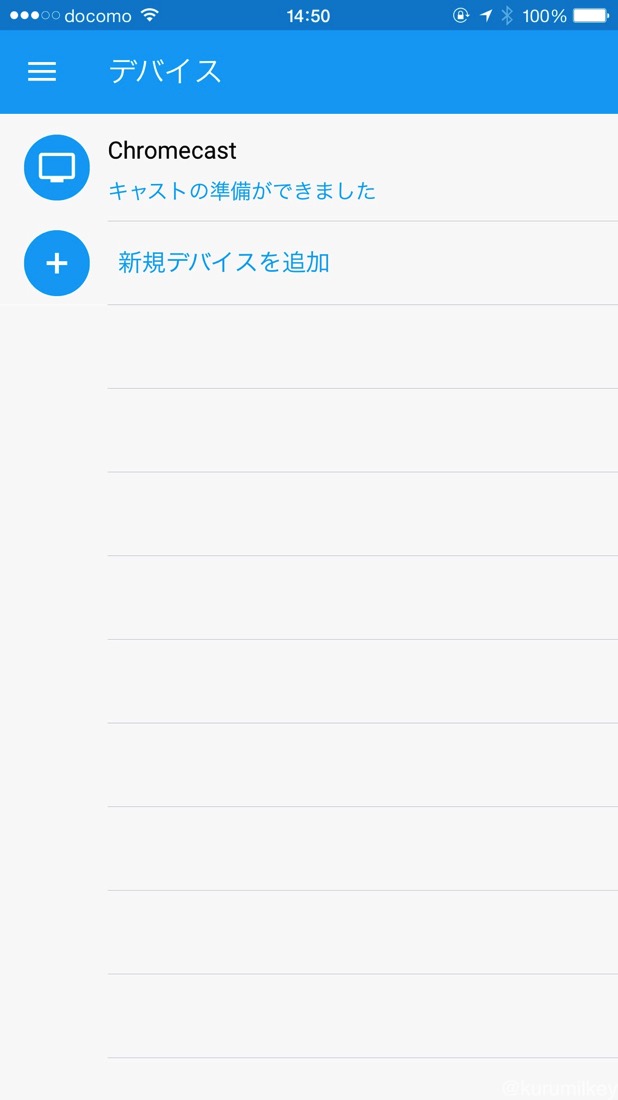
使用できるアプリは2015年5月現在ざっとこの通り。
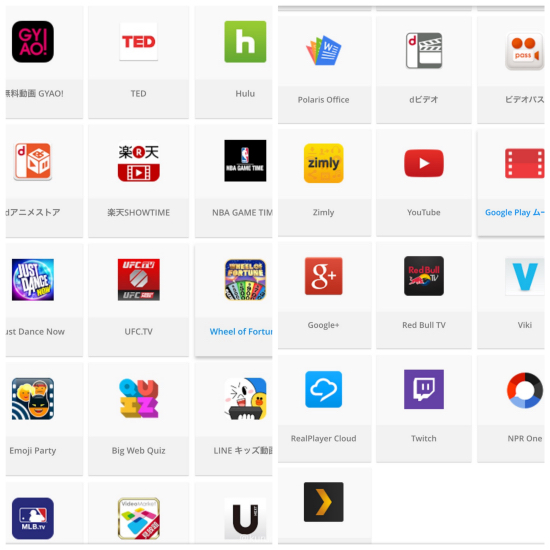
我が家では主にHuluをTVで観られるようにしています。
その他Google+にアップロードしている写真や自分でアップロードしているYou Tube画像を大画面で再生できます。自分のスマホやタブレット端末で再生してみるのとはまた違う感動があるんですよー。あと野球好きとしてはMLB.TVも再生可能リストに入ってるのは嬉しいですね。
TVへの映し方
Youtubeを例にTVへの映し方を説明しますね。
Chromecast対応アプリだとこのマークが画面上に表示されます。
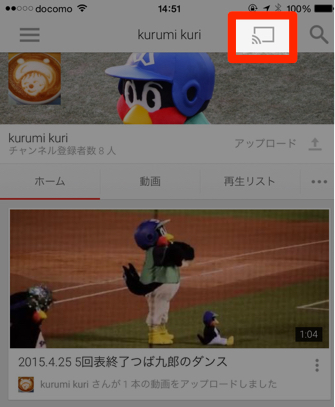
タップすると「つなぎますか?」って感じで画面下部できいてくるのでタップ。
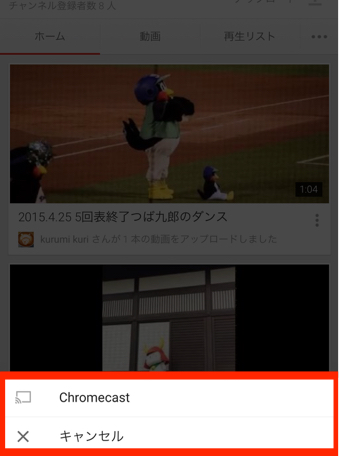
Chromecastが有効になるとマークが青くなります。
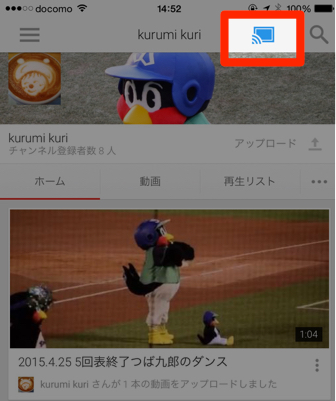
再生したい動画を選択すると以下の画面が出てくるので
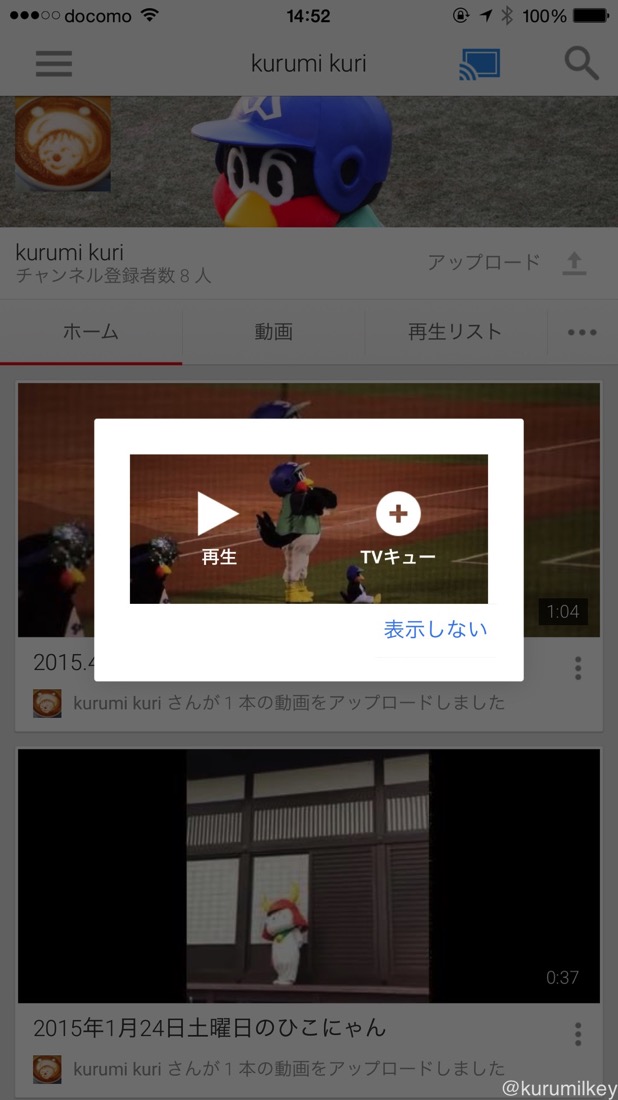
「▶再生」マークをタップ。
Chromecastで再生中はスマホ上で動画は鑑賞はできません。完全に表示切り替えされます。
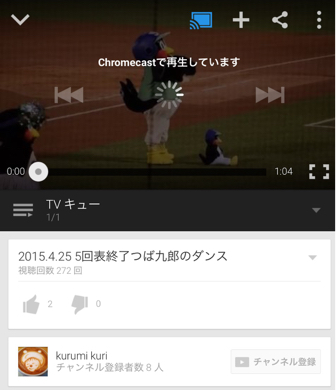
TVにはこんな感じで映るよ〜

家人が寝静まった頃に観ることが多いこともありますが、動画再生中は、途中で止まったりスローになったりということはほとんどありません。BDディスクを再生しているのと全く変わらない感覚で視聴できます。
きゃぁ!大画面つば♡
あとがき
我が家ではバッファロー製品で無線LAN機器を揃えていますが、何不自由なくChromecastを使える環境になりました。やっぱり家ではのんびりゆったりTVでドラマ鑑賞がいいですよ。
Webサイト編集、フリーライター。遠征先でご当地グルメを堪能しているときが一番しあわせ。→[詳細プロフィール]
埼玉県で快適に暮らすための情報をまとめた「さいたまノート」も運営中。